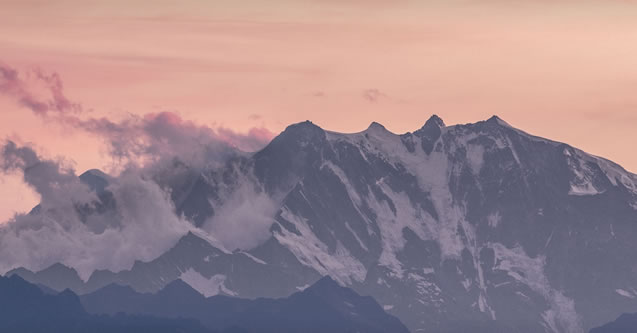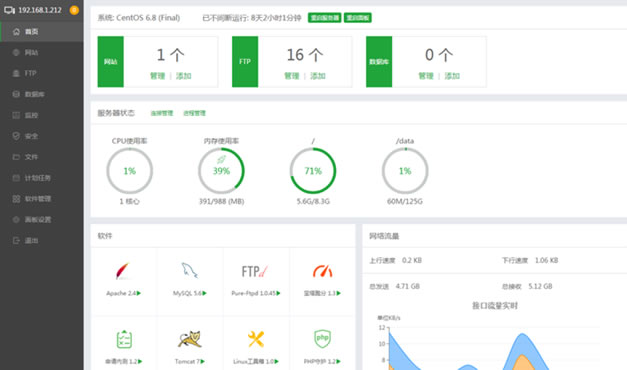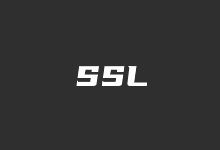WDCP,一款在国内算是比较老的Linux VPS面板,而且一直以来保持免费状态,实属不易。毕竟在国内提供免费开源的程序和应用基本上是很难有盈利模式的,在前两年WDCP基本上不再更新,很多人都以为官方放弃开发,但是这两年稍微有点升级和维护,其功能上还算是能够满足大部分用户项目需要。
WDCP面板可以快速在Linux VPS、服务器中架构Apache、Nginx、MySQL软件支持的WEB面板,安装完毕之后我们可以很直观的在WDCP面板后台创建、管理、备份网站,对于那些从虚拟主机用户过渡到VPS的用户还是比较方便的,这也是很多用户喜欢的原因之一。
在最近几次WDCP面板的更新之后,目前已经携带最新PHP7.0、PHP7.1,以及MySQL数据库也有多个版本可以选择,同时我们也可以快速部署网站Let's Encrypt证书。在这篇文章中,老部落就一起来分享WDCP最新面板的安装过程,以及常用的应用。
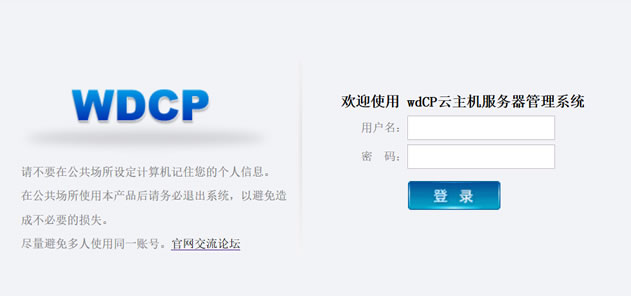
这里我们还可以选择其他Linux VPS面板安装和WEB环境文章:
1、宝塔面板免费Linux VPS主机Web面板安装和配置Lnmp/Lamp网站环境
2、LNMP - Linux VPS一键配置PHP/Nginx/MySQL/MariaDB网站应用
3、OneinStack一键包系列 - Linux VPS/服务器一键安装LNMP/LAMP/LNMT
第一、WDCP最新一键安装包
yum install -y wget
wget http://dl.wdlinux.cn/files/lanmp_v3.2.tar.gz
tar zxvf lanmp_v3.2.tar.gz
sh lanmp.sh
默认WDCP安装自带软件包括:nginx-1.8.1、apache-2.2.31、mysql-5.5.54、php-5.5.38、memcache、redis、zend。后续我们可以单独再安装PHP其他版本控制不同站点用不同PHP。
脚本丢到当前服务器SSH工具远程中,回车自动安装。
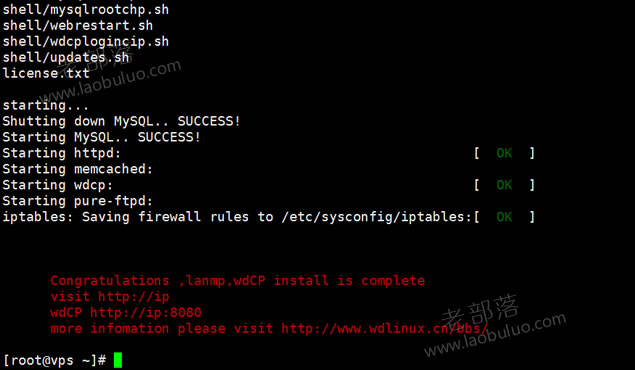
看到上图表示WDCP面板安装完成。
第二、WDCP面板安全设置
1、WDCP默认登录地址和密码
默认登入地址:http://服务器IP地址:8080/
默认用户名:admin
默认密码:wdlinux.cn
MYSQL管理员账户:root
MYSQL管理员密码:wdlinux.cn
2、修改默认账户密码
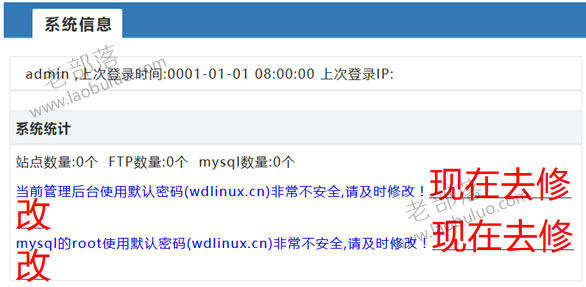
默认登入WDCP面板之后我们可以看到显眼的红色字样,必须修改两处的密码确保安全。
3、修改默认端口
【系统设置】-【系统设置】- 【修改后台访问端口】
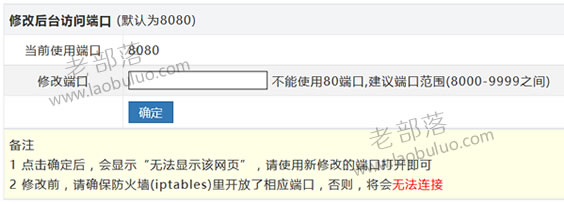
因为默认8080端口容易被人识别到登入地址,所以我们建议将端口修改一下。
4、修改SSH端口
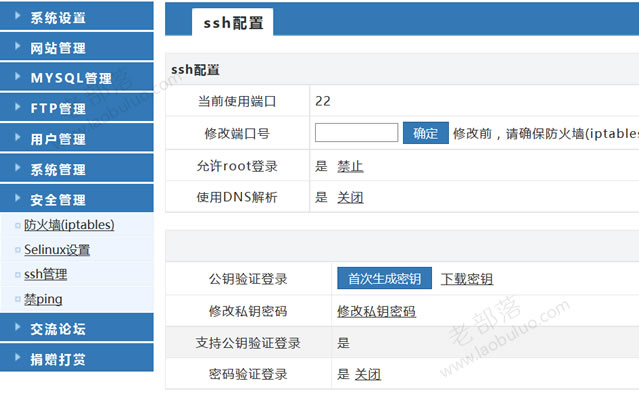
默认服务器登入SSH应该是22端口,我们可以在【安全管理】-【SSH管理】设置修改端口,或者启动密钥登入。当然我们SSH密码一定要稍微复杂一点,这样几处修改之后可以一定程度上确保服务器的安全。
第三、WDCP面板建站过程
我们在创建好面板之后,就可以搭建网站,其实我们只要用过虚拟主机基本上对于后台管理没有多复杂的,直接根据侧边的菜单添加站点、FTP、数据库信息就可以。
1、添加网站
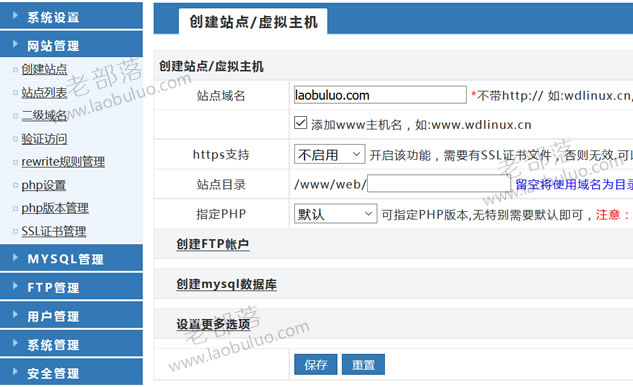
【网站管理】-【创建站点】,然后在右侧可以添加需要安装站点的域名,这里如果我们还没有启动HTTPS才可以安装,后面我们再去单独安装。对于FTP、数据库和其他设置我们也可以一并设置。或者单独在左侧单独添加MYSQL管理和FTP管理。
2、添加数据库
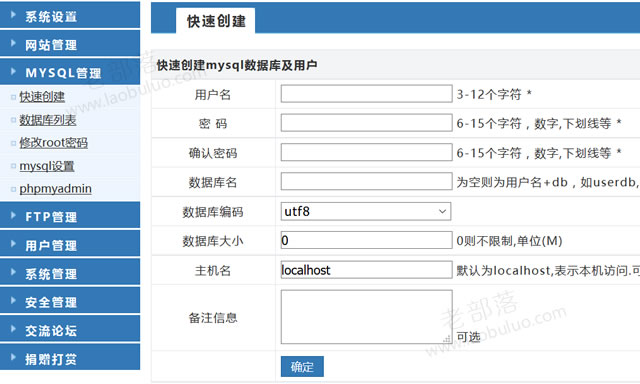
【MYSQL管理】-【快速创建】,可以给我们的站点创建数据库用户和密码,创建的信息要记录好。
3、FTP账户添加
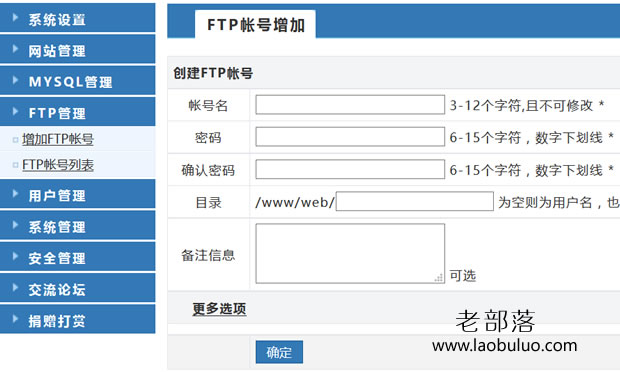
不过如果服务器是单独我们个人使用,我还是建议直接用SFTP管理服务器,这样不会牵涉到权限问题。
第四、WDCP多PHP版本安装
目前WDCP最新版本支持同时安装多个PHP版本,因为我们很多网站需要特定的PHP支持,这样一台服务器中,我们安装不同站点的时候可以每个网站设置不同的PHP版本。
1、安装
sh lib/phps.sh PHP版本号
目前支持的版本号包括5.2.17/5.3.29/5.4.45/5.5.38/5.6.30/7.0.18/7.1.4,我们可以根据上面的脚本单独安装,比如我们需要安装PHP7.0.18,需要执行
sh lib/phps.sh 7.0.18
直接执行安装就可以。
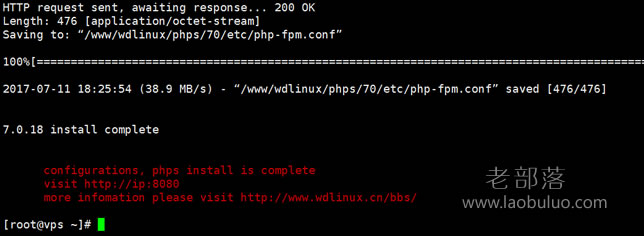
2、启动运行
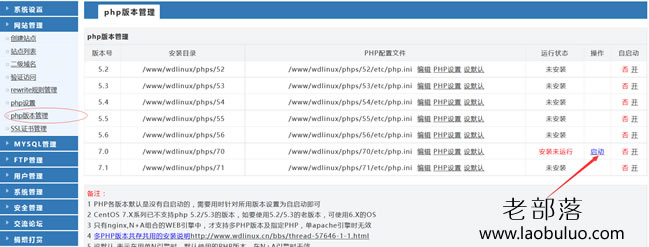
3、站点选择版本
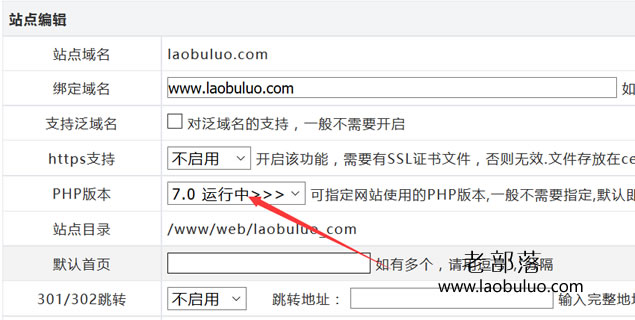
上面安装完毕之后,我们再回到站点列表中,编辑站点,在PHP选项中看到上图所示,可以选择特定安装的PHP版本支持。比如WORDPRESS程序建议在PHP7.0+版本,这样效率和性能是提高不少。
第五、WDCP快速安装Let's Encrypt
1、创建Let's Encrypt证书
WDCP目前也支持一键快速安装Let's Encrypt证书,这个免费SSL证书还是比较好的,得到众多主流平台的支持。
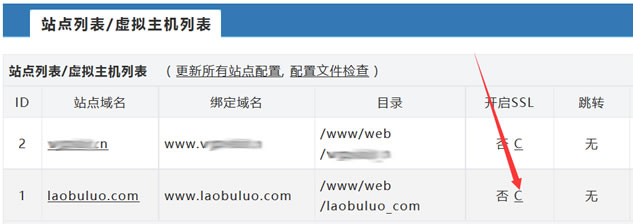
如果我们需要安装Let's Encrypt,需要确保当前站点域名解析在当前服务器。然后在站点列表点击C即可快速开启安装。创建之后,我们需要在【https支持】启动或者强制HTTPS。
2、其他SSL证书安装
nginx
/www/wdlinux/nginx/conf/cert
apache
/www/wdlinux/apache/conf/cert
如果我们需要安装其他站点SSL证书,比如购买的其他证书,需要将对应放到目录中,以laobuluo.com.cert/laobuluo.key格式,然后在启动的时候会自动检测到。
第六、WDCP免费VPS面板小结
1、虽然WDCP免费VPS面板在功能上不够全,但是还是可以满足大部分用户建站需要的,而且据说官方也在筹划慢慢的更新和维护。
2、WDCP面板与众多常见的面板差不多,可以用来建站管理用途,与非面板环境相比可视化着实是比较方便。但是需要注意一些安全设置。
3、虽然每年都有不小其他面板出现,我们用户在选择的时候要选择一款持续维护,易用性适合自己的面板比较重要,因为牵扯到安全和文档的查阅。

 老部落
老部落